苹果6如何开启语音助手手机?苹果手机语音助手在哪里设置?苹果6手机拥有强大的语音助手功能,用户可以通过简单的语音指令来实现各种操作,想要开启语音助手功能,只需轻轻长按手机右侧的Home按钮,即可唤醒Siri语音助手。而要设置语音助手的相关功能和参数,可以在手机设置中找到Siri和搜索选项,进行个性化设置。通过使用苹果6的语音助手功能,用户可以更便捷地完成各种操作,提升手机使用的便利性和效率。
苹果手机语音助手在哪里设置
具体方法:
1.进入设置
在苹果手机上打开设置后,点击进入siri与搜索;
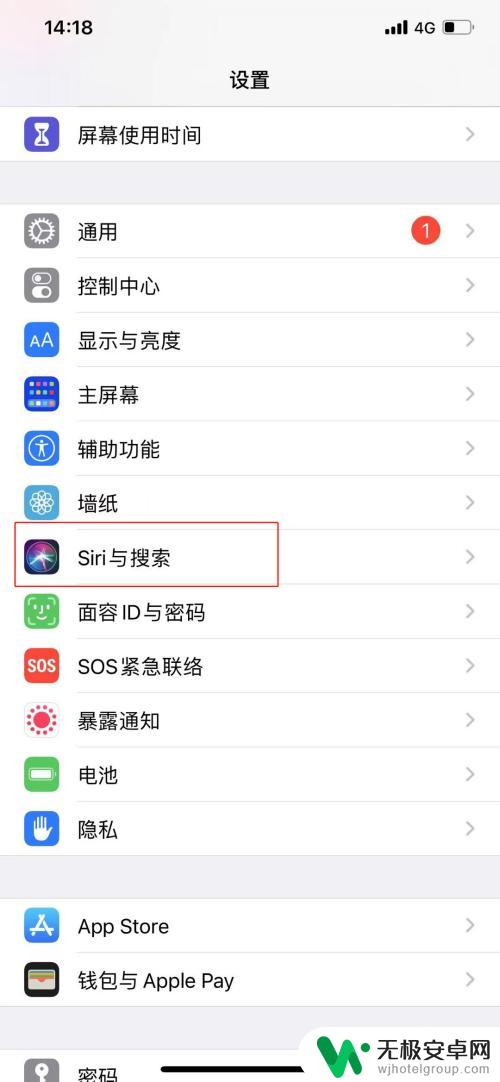
2.开启语音助手
将用”嘿siri“唤醒后方的开关滑动至开启;

3.开始语音识别
点击下方继续跟随系统指示的文字用语音说出,以便siri记住你的声音;
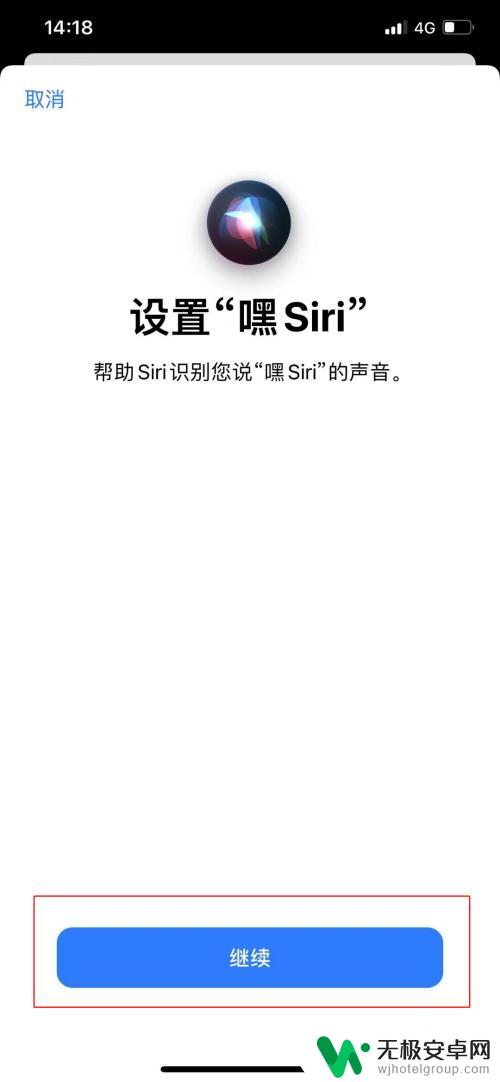
4.语音助手开启
完成5个语音识别后,点击下方完成就可以将语音助手siri完成开启了。只要再对着手机说出”嘿,siri“就可以进行语音唤醒了。
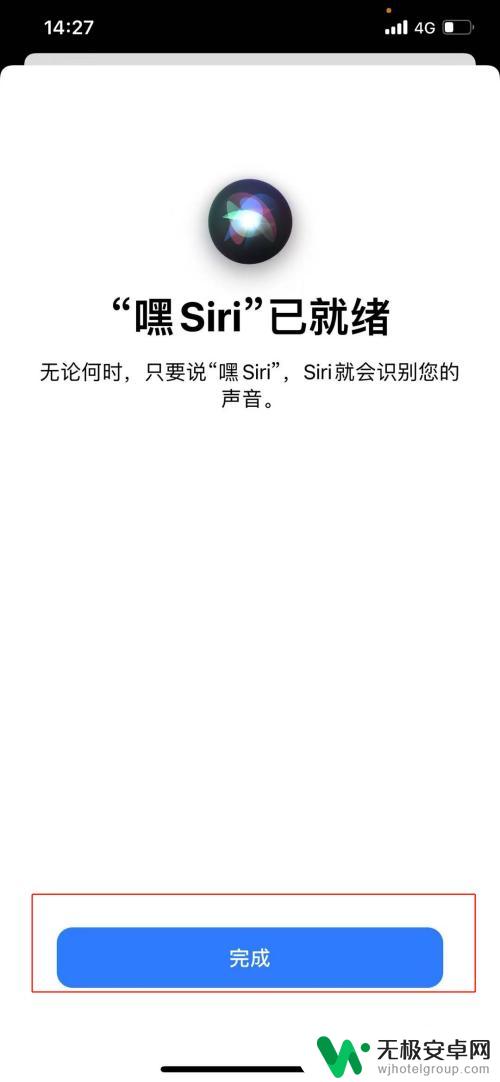
以上就是苹果6如何开语音助手手机的全部内容,还有不清楚的用户就可以参考一下小编的步骤进行操作,希望能够对大家有所帮助。










